CAD怎样画剖面线?
溜溜自学 室内设计 2022-12-05 浏览:1357
大家好,我是小溜,很多工程都需要剖面图,所以CAD怎样画剖面线呢?其实绘制方法也很简单,我们只要进入CAD编辑界面,选择图案填充就可以了。具体怎么操作,小溜接下来演示一下。
工具/软件
硬件型号:华硕无畏15
系统版本:Windows7
所需软件:CAD2018
cad如何画剖面线
第1步
打开电脑上的AutoCAD,进入到软件工作界面,点击圆工具,在CAD画面中绘制一个圆圈
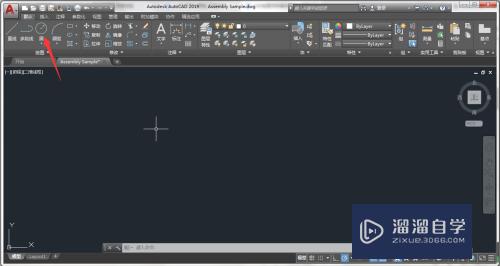
第2步
绘制完成,点击图案填充工哨包露昆译具
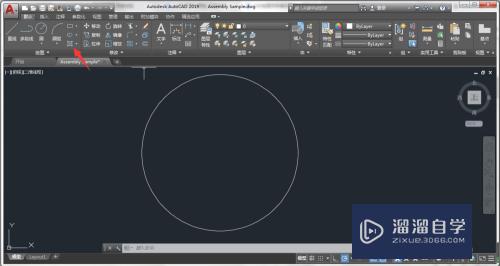
第3步
一般情况下,CAD默认使用ANSI31图案,保持默认即可
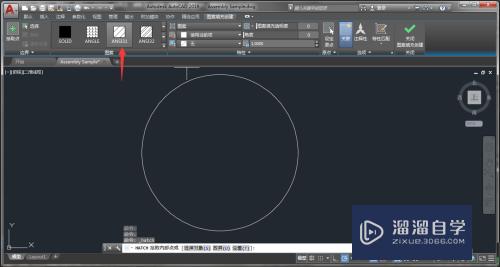
第4步
鼠标点击圆圈内部,即可画出剖面线,如下图所示
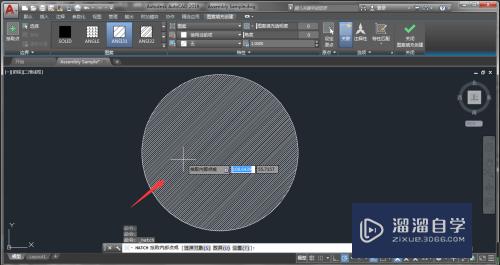
第5步
如果当前的剖面线角度跟密度不满意,可以调整剖面线的总膨角度以及比例
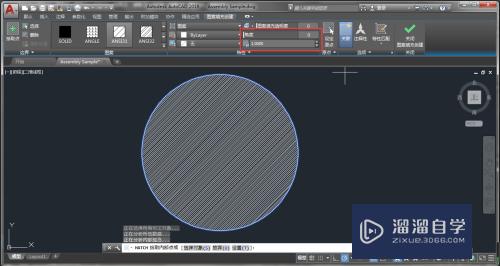
第6步
如下图所示,剖面线的比例越大,剖面线就显得越稀疏,这样我们就通过CAD画出剖面线了,是不是好简单?
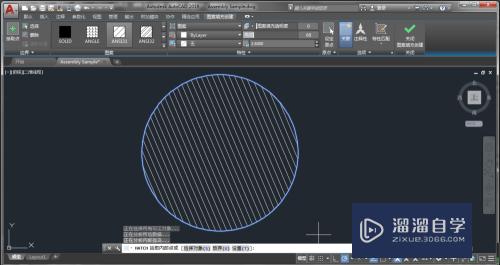
总结
第1步
1、点击圆工具,在CAD画面中绘制一个圆圈
2、点击图案填充工具
3、CAD默认使用ANSI31图案,保持默认即可
4、鼠标点击圆圈内部,即可画出剖面线
5、如果当前的剖面线角度跟密度不满意,可以调整剖面线的角度以及比例
6、剖面线的比例越大,剖面线就显得越稀疏

注意/提示
希望“CAD怎样画剖面线?”这篇文章能给大家带来一些帮助,如果大家觉得内容有点晦涩难懂的话,建议动手实操!想要了解相关更多课程也可以点击这里查看更多CAD课程>>
相关文章
距结束 06 天 11 : 19 : 08
距结束 01 天 23 : 19 : 08
首页









